7-Zip vs WinZip vs WinRAR vs Windows Compression
Je třeba komprimovat spoustu souborů a chcete vědět, který kompresní formát je nejlepší? Který program vám poskytne nejmenší soubor? Odpověď je o něco komplikovanější.
Ano, pro libovolnou sadu dat, jeden program vám vždy poskytne nejlepší kompresi a nejmenší soubor, avšak v závislosti na datech nemusí být tentýž program pokaždé.
Kromě toho existují i jiné faktory, které byste měli zvážit za velikost souboru. Jak uvidíte, někdy je rozdíl mezi dvěma nástroji pro kompresi poměrně malý, ale formát může mít velký rozdíl. Navíc, někteří jsou zdarma a jiní stojí peníze, takže pokud jste rozpočet vědomi, pak snižuje vaše volby snadno.
V tomto článku projdu čtyři různé kompresní nástroje a snažím se vám dát výhody a nevýhody pro každého. Kromě těchto čtyř je mnoho dalších možností, ale většinu lidí považuji za nejoblíbenější a dobře známou.
Test komprese v reálném světě

Za prvé, podívejme se na čísla komprese, protože to je vždy zábavné. Pro mé testy jsem se rozhodl vytvořit zkušební složku se spoustou dat v různých formátech.
Nelíbí se jen stahování obrázků nebo stahování dokumentů, protože rozdíly jsou velmi malé a je těžké vybrat jasného vítěze.
V mém případě jsem vzal 1, 47 GB videa (různé formáty), obrázky (RAW a jiné formáty), dokumenty (PDF, soubory Office atd.) A hudební soubory (MP3, M4A, atd.) A předali je prostřednictvím každého kompresního nástroje Výchozí nastavení.
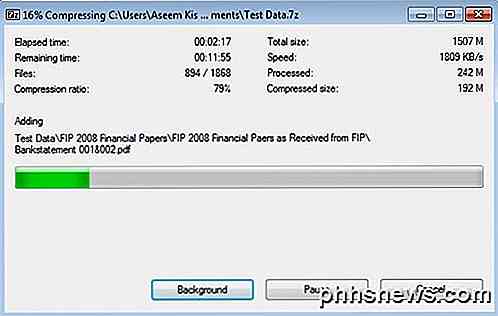
Za prvé, začněte s nastavením a verzemi. Používám počítač se systémem Windows 7 s aktualizací Service Pack 1 a od data tohoto příspěvku jsem nainstaloval nejnovější verze každého programu: 7-Zip 15.09 beta (64 bitů), WinZip verze 20 a WinRAR x64 5.30 beta 6.
Kromě vestavěné komprese systému Windows 7 se chystám spustit stejnou sadu dat v systému Windows 10, aby zjistili, zda existuje nějaký rozdíl mezi verzemi systému Windows. OK, zkontrolujte níže uvedené výsledky.
Windows 7 ZIP - 1, 21 GB (snížení o 17, 6%)
Windows 10 ZIP - 1, 21 GB (snížení o 17, 6%)
7-ZIP - 1, 11 GB (snížení o 24, 4%)
WinZip - 1, 20 GB (snížení o 18, 3%)
WinRAR - 1, 16 GB (snížení o 21%)
Takže kdo vyhrává?
Z hlediska komprimační schopnosti je 7-Zip jasným vítězem. 7-Zip byl na nějaký čas a oni se umístili na samém vrcholu pro nejlepší kompresní utilitu na více třetích stran testy, takže čísla nejsou opravdu překvapující.

Takže byste měli jít ven a dostat 7-ZIP zip soubory? Záleží. Jediný problém s programy jako 7-ZIP a WinRAR, z nichž oba byly nejlepší v kompresi, je to, že používají proprietární formáty, které nejsou plně podporovány v jiných systémech.
Aby někdo mohl otevřít soubor 7-ZIP nebo WinRAR, bude muset nejprve stáhnout a nainstalovat příslušný software na svých počítačích. Pokud komprimujete data pro sebe, nezáleží na tom, který formát používáte.
Soubory .7z a .rar však budou vyžadovat dodatečný software v systémech Windows, Mac a Linux. Pokud je kompatibilita problém, doporučuji použít vestavěnou kompresi v systému Windows.
WinZip je další volba, ale rozdíl mezi vestavěnou kompresí Windows a WinZIP je minimální. Navíc vám WinZip nastaví zpět minimálně 30 dolarů, takže volná volba má mnohem větší smysl.
Také algoritmus komprese ve Windows 7 vypadá, že je přesně stejný jako v systému Windows 10, protože soubory skončily ve stejné velikosti. Takže bez ohledu na to, zda používáte Windows 7, 8 nebo 10, získáte stejný poměr komprese.
Vzhledem k tomu, že formát .ZIP lze otevřít v systémech Windows, Mac, Linux a dokonce i v systému ChromeOS bez dalšího softwaru, je vestavěná komprese systému Windows nejlepší volbou pro kompatibilitu. Pokud potřebujete nejmenší možnou velikost, použijte 7-Zip. Máte-li jakékoli dotazy, neváhejte se k tomu vyjádřit. Užívat si!

Jak otevřete obrovský soubor zip, se kterým se systém Windows nedaří zabývat?
Většinu času rozbalení souboru zip v systému Windows je přímočarý, ale jednou za čas přichází soubor zip a není nic jiného než potíže. V tomto ohledu se dnešní příspěvek SuperUser Q & A dostává k záchraně, aby čtenáři získali tvrdé zipové soubory otevřené. Dnešní zasedání Otázky a odpovědi nás přichází s laskavým svolením SuperUser - rozdělení Stack Exchange, seskupení řízené komunitou Otázka čtenář SuperUser meed96 chce vědět, jak otevřít velmi obrovský zip soubor, který jeho systém Windows není schopen vyřešit: Foto s laskavým svolením Nicole Hanusek (Flickr) Používám službu zálohování souborů online (Backblaze) a nedávno jsem získal nový počítač.

Jak zálohovat a obnovovat profily Firefoxu s FEBE
Obnovení obsahu vašeho počítače po selhání hardwaru může být noční můrou, zvláště když nemáte dobrý zálohovací systém, ale vy může to udělat mnohem jednodušší správným zálohováním profilu Firefoxu. Pro provedení této úlohy použijeme FEBE, doplněk Firefoxu pro zálohování konfigurací prohlížeče Firefox.



